jabberのすすめ
jabberってなによ?
jabberってのは、オープンソースのIMサービスらしい。
詳しいことは知らないんでてきとうにググってみてくりぇい。
つまり、Yahoo!メッセンジャーとかあんなかんじですな。
で、みんなでしない?ってことです。
jabber クライアントを入れる。
jabber クライアントはいろいろあるけど、WindowsならRhymBoxがおすすめだね。
日本語化キットもあるし。
というわけで、RhymBoxを落としてきまつ。
上のリンクのDownloadからStartDownloadを押す。
そのファイルをてけとーに落として実行してください。

インストールはEnter連打で問題ないはず。
変えたいところがある人は変えてください。
完了したら、スタートメニューのプログラムのとこにアイコンが入ってるので、
実行する前に、日本語化しよう。英語ができる人はそのままでも可。
つぎに、日本語化キットを落とせます。
左のほうのダウンロードって所を押して、RhymBox日本語化キットをクリックしたらOKでつ。
それを解凍して実行すると。
これまたEnter連打でいけるはず。RhymBoxいれたときにインストールフォルダを変えた人はかえやんなあかんっぽい。
できたら、日本語化しゅーりょー
アドレスをつくろー
とりあえず、インストールしたRhymBoxを実行。
そしたら、プロファイル追加ウィザードってのが出てきます。(たぶん)
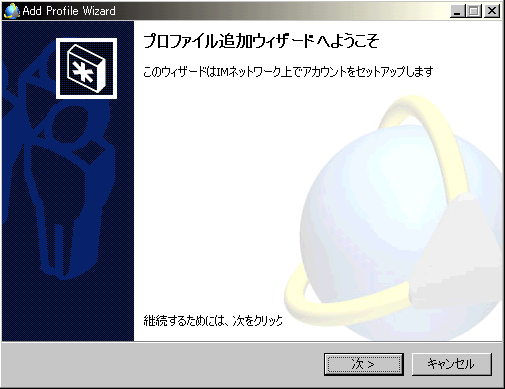
Enterで、次が開きまつ。
ニックネームと、姓・名を入力してください。たぶん日本語も可。んでEnter。
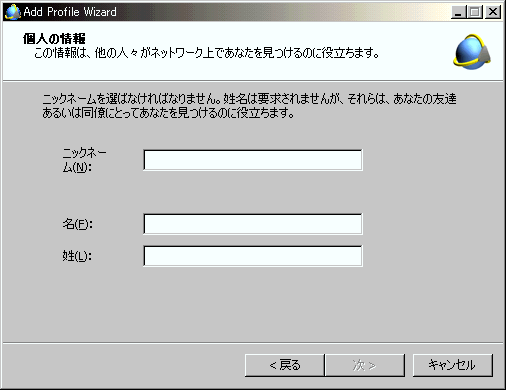
次は絵やね。てけとーに選んでください。んでEnter。
![]()
jabberのアドレスを作るか聞いてきます。
持ってない人は「新規作成」、持ってる人は「既存のアドレスを使用」をえらびまつ。んでEnter。
ここからは「新規作成」を選んだとして説明しまつ。
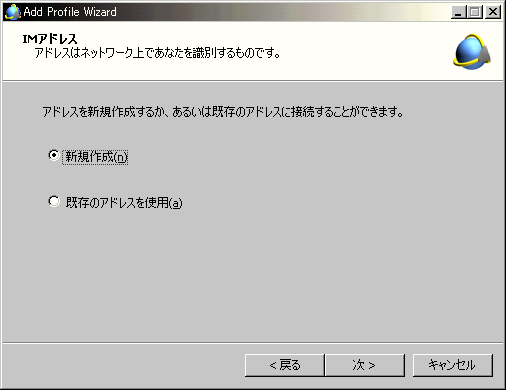
次はアカウント情報を入れやんなあかんと。
IMサーバは個人のネットワークサーバにチェックを入れて、「jabber.karakuri.org」と入力します。
※jabber.karakuri.orgはロボコン・高専の人たち向けだそうです。他の人は↓の鯖たちをどーぞ
ほかにもIMサーバはJabber.jpとかJabber.orgとかあります。お好きなのをどーぞ。
ユーザーネームは半角英字でてけとうに。
パスワードもてけとー。パスワードの確認のところにもっかいいれてください。
パスワードはログインのとき使うので忘れないよーに。
パスワードのヒントは入れても入れなくてもいいんでない。お好みで。
一番下にIMアドレスがでてます。確認してEnter。
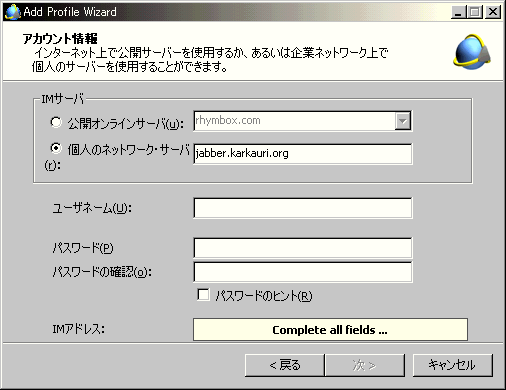
そしたらアカウント登録されます。
ユーザーネームに変な文字が入ってたり誰かとかぶってたりするとはじかれるので、戻って変えてください。
最後までいったらアドレス登録かんりょー。
ろぐいんしよう
プロファイル選択とかいたウインドウがひらきました。

プロファイルを選択して、パスワードを入れて、OKをクリックします。
じゃぁ、ログインでけたと思われ。
しっかし、だれも登録されてないのは禿しくさびしいので、
アドレスを登録しませう。右のフレームのjabberアドレス登録板ってところの、コメントのところに自分のアドレスを入れよう。
あと、からくりの人は会員専用にアドレス登録ページ(要パスワード)があるので登録してください。
人の登録のしかた
メニューバーのアクションからコンタクトリストの追加を選びます。
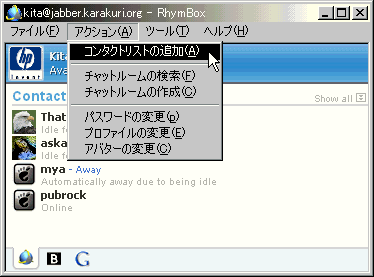
そいだら、人の検索または追加がでるので、既にアドレスを知っていますにチェックを入れまつ。
ネットワークはそのまま、ユーザ名のところにその人のアドレスを入力します。
ここでは、漏れのアドレス「kita@jabber.karakuri.org」といれてみませう。
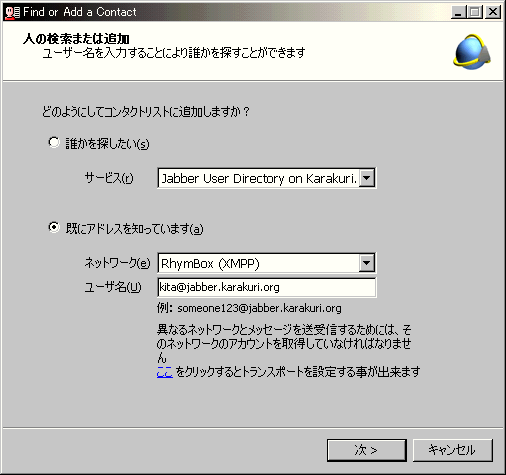
次に、相手側に表示されるメッセージを入力します。このままでいいかもしれない。お好みで。
んで、完了を押すとコンタクトリスト入れさしてーなっていうヤシが相手に送られるわけでつ。
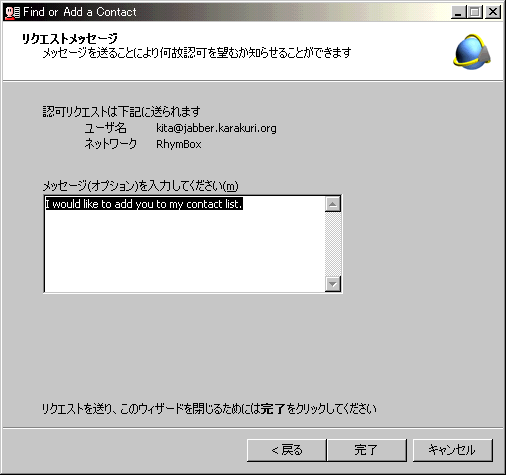
次に、相手から自分に入れさしてーなってきた場合。
んで、相手のアドレスとメッセージが表示されてまつ。
その人をコンタクトリストに入れたかったら「Accept」、入れたくなかったら「Deny」のボタンを押します。
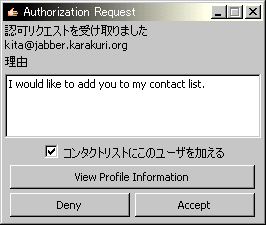
そんじゃ、その人が追加されると。

ちゃっとしてみよー
じゃ、登録された人と話してみよう。
Contactsの下に表示されてる人をクリックすると、チャットのウインドウが開きまつ。

下のところに文をいれて送信すると、相手に行きます。
スマイルマークとか、ファイルとかも送ったりできます。
他にもいろいろ機能があったり。
その辺はフィーリングで。
これでだいたい使えるはず。
もっと詳しい説明がどっかに落ちてるかもしれないので、こんな説明じゃわからねーよって人はさがしてみてください
2004/3/17追加
MSNトランスポート
jabberからMSNメッセンジャーにつなげるようになりました。
(サーバーが対応してないとできません。jabber.karakuri.orgは対応しています)
で、つなぎ方。
まず、.NET Passportに登録しませう。
次にRhymBoxのメニューの ツールー設定ートランスポートーMSN Transport を順にクリックします。
そしたら、 MSN Messenger - トランスポートウィザード ってのが出ると思うので、 次> をクリック
次に、さっきの.NET Passportで設定したアドレス・パスワードと、ニックネームを入れます。
そしたら、登録するなんかが出て、登録されたら、おkです。
これで、上のほうのに書いた、 人の登録のしかた と同じやり方でMSNメッセンジャーの人が登録できます。
2004/3/18追加
人の登録のときにアドレスを入れるところの上の選択ボックスを MSN Transport にしないとだめみたいです。